OpenManage Server Administratorin asentaminen VMwareen lokien keräämistä varten
Podsumowanie: Järjestelmälokien kerääminen asentamalla OpenManage Server Administrator VIB (OMSA) VMware ESXi 5.x- tai VMware ESXi 6.x -versioon.
Instrukcje
Sisällysluettelo
- Lataa Dell OpenManage Server Administrator vSphere -asennuspaketti (VIB).
- Lataa VIB tietosäilöön
- Isäntäkoneen käynnistäminen uudelleen
- OMSA-lataus ja -asennus Windowsiin
- Lokien kerääminen SupportAssist Enterprisella
Lataa Dell OpenManage Server Administrator vSphere -asennuspaketti (VIB)
Dell OpenManage Server Administrator vSphere -asennuspaketin (VIB) lataaminen ESXi-version ja palvelimen mallin mukaan.
- Siirry Dellin tukisivuston >Ohjaimet ja ladattavat tiedostot -sivulle, anna palvelimen malli tai anna palvelutunniste.
- Valitse Ohjaimet ja ladattavat tiedostot -välilehti.
- Valitse käyttöjärjestelmä.
- Avainsana OMSA
- Lataa ESXi-versiolleDell OpenManage Server Administrator vSphere -asennuspaketti (VIB).
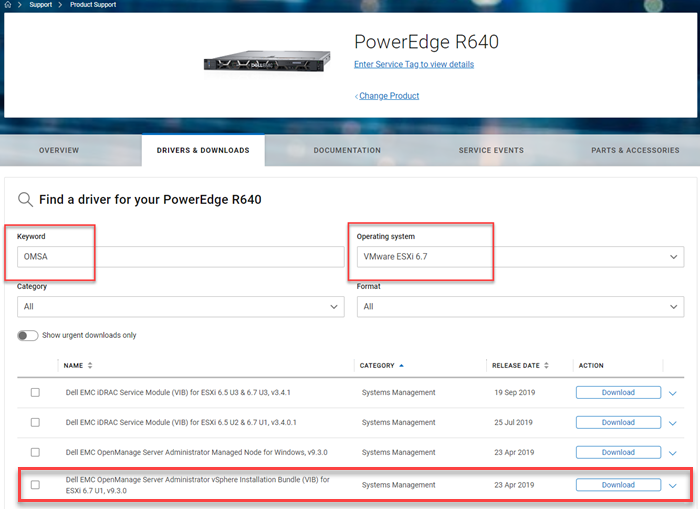
Kuva 1: Lataa OMSA VMwarelle.
Lataa VIB tietosäilöön
- Pura .zip-tiedosto, joka ladataan Ohjaimet ja ladattavat tiedostot -sivulta, ja pura kaikki tiedostot.
- Huomioi .vib-tiedoston sijainti.
- Valitse isäntä
- Valitse Storage (Tallennus)
- Valitse Storage(Tallennus) -paneelista haluamasi tietosäilö
- Valitse Data Store -selainkuva
 2: Näyttökuva Data Store -selaimesta
2: Näyttökuva Data Store -selaimesta - Valitse Datastore Browser (Tietosäilön selain) -kohdassa Upload (Lataa) -kuvake ja lataa tiedosto.
HUOMAUTUS: Jos haluat asentaa järjestelmän VMware ESXi -käyttöliittymässä, sinun on purettava ensin .vib-tiedosto Ohjaimet ja ladattavat tiedostot -sivulta ladatusta .zip-tiedostosta.
- Pura .zip-tiedosto, joka ladataan Ohjaimet ja ladattavat tiedostot -sivulta, ja pura kaikki tiedostot.
- Huomioi .vib-tiedoston sijainti.
- Valitse manage vasemmalla olevasta siirtymisruudusta.
- Valitse Package (Paketti) -välilehti ja valitse Install Update (Asenna päivitys).
- Täytä tiedostopolku asennusikkunassa.
 Kuva 3: Zip-tiedoston asentaminen ja päivittäminen Ohjaimet ja ladattavat tiedostot -sivulta
Kuva 3: Zip-tiedoston asentaminen ja päivittäminen Ohjaimet ja ladattavat tiedostot -sivulta
- Siirry kohtaan ." vib-tiedosto, kuten /vmfs/volumes/[datastore_name]/cross_dell-openmanage-esxi_9.3.0.ESXi670-3465.vib
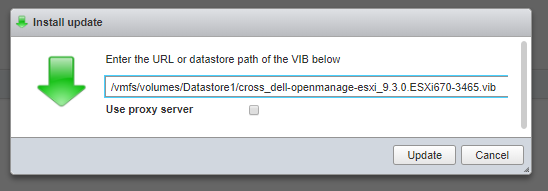
Kuva 4: Siirry VIB-tiedostoon.
- Viimeistele asennus käynnistämällä isäntä uudelleen
VIB-asennus käyttämällä SSH-protokollaa
- Valitse isäntä.
- Valitse avattavasta Actions(Toiminnot) -valikostaEnable SSH (Ota SSH käyttöön)
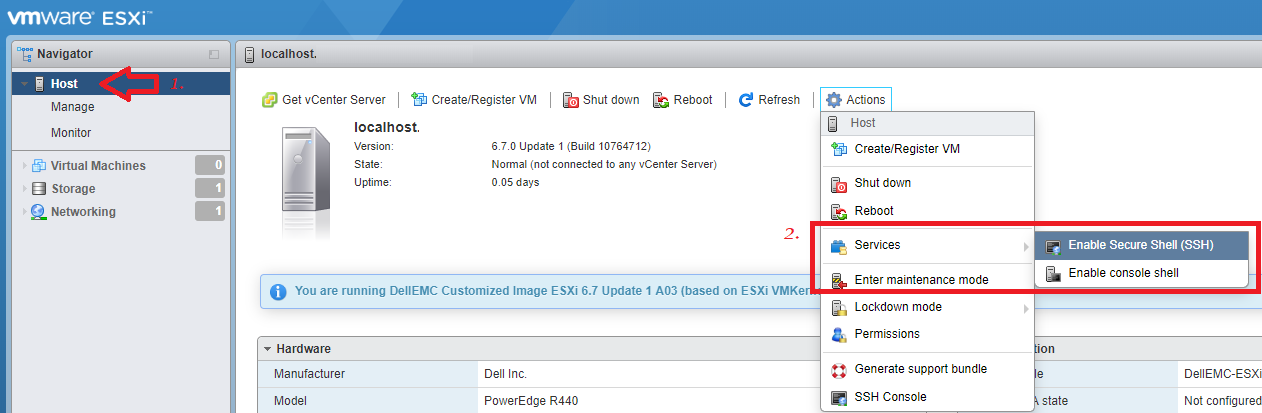
Kuva 5: Näyttökuva VIB-asennuksesta SSH:n avulla
- Käytä isäntää pääkäyttäjänä käyttämällä avattavan Actions(Toiminnot) -valikon SSH-konsolia tai PuTTY:n kaltaista ohjelmaa (tai mitä tahansa SSH-asiakastyökalua).
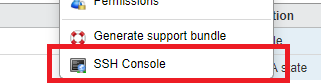
Kuva 6: Näyttökuva SSH-konsolin valinnasta
- Asenna VIB käyttämällä alla olevaa komentoriviä. Tarkista asennuspaketin mukainen polku.
esxcli software vib install -v /vmfs/volumes/[datastore_name]/cross_dell-openmanage-esxi_9.3.0.ESXi670-3465.vi
Jos käytät offline-pakettia, käytä seuraavaa komentoa.
esxcli software vib install -d /vmfs/volumes/[datastore_name]/OM-SrvAdmin-Dell-Web-9.3.0-3465.VIB-ESX67i_A00.zip
Joissakin asennuksissa (esimerkiksi ESXi 5.1) ZIP-tiedoston on sijaittava kansiossa /var/log/VMware. Tämän voi ladata kyseiseen korjaustiedostoon FileZillalla.
Jos asennus onnistuu, näkyviin tulee seuraava näyttö:

Kuva 7: Näyttökuva onnistuneesta asennuksesta
HUOMAUTUS: Nyt voit poistaa SSH:n käytöstä.
Isäntäkoneen käynnistäminen uudelleen
- Napsauta isännässä hiiren kakkospainiketta ja valitse Reboot.
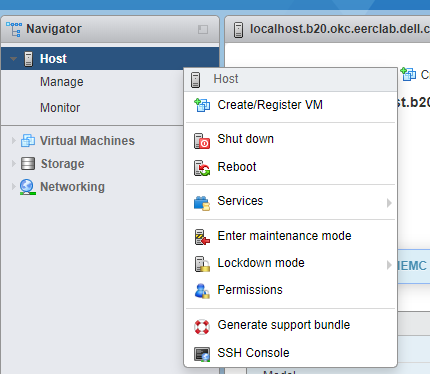
OMSA-lataus ja -asennus Windowsiin
Jos haluat käyttää Dell OpenManage -verkkokäyttöliittymää missä tahansa isännän kanssa samassa verkossa kuin järjestelmä, lataa ja asenna OpenManage Server Administrator hallinta- tai työasemajärjestelmään, jolla etä-OMSA on käytössä.
- Siirry Dellin tukisivuston >Ohjaimet ja ladattavat tiedostot -sivulle, anna palvelimen malli tai anna palvelutunniste.
- Valitse Ohjaimet ja ladattavat tiedostot -välilehti.
- Valitse käyttöjärjestelmä.
- Avainsana OMSA
- Avaa OpenManage Server Administrator asennuksen jälkeen työpöydän pikakuvakkeesta
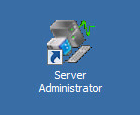
- Anna ESXi-isännän, käyttäjän (root) ja salasanan IP-osoite. Varmista, että Ignore certificate warnings (Ohita varmenteen varoitukset) on valittu.

Kuva 10: Näyttökuva Ignore Certificate Warnings -valintaruudusta

Kuva 11: Näyttökuva OpenManage Server Administratorista
Lokien kerääminen SupportAssist Enterprisella
Kun VIB on asennettu VMware-palvelimeen, lokien keräämisen voi käynnistää SupportAssist Enterprise -konsolista.
Konsoli on asennettava toiseen palvelimeen. Tähän voidaan käyttää virtuaalikonetta.
Kun konsoli on asennettu, seuraavaksi palvelin löydetään ja lisätään SAE-konsoliin. Sen jälkeen Start SupportAssist Collection -painike on käytettävissä.